PS如何做到快速连续复制?
设·集合小编 发布时间:2023-02-14 15:52:19 102次最后更新:2024-03-08 10:25:09
我们在使用PS时,经常会遇到需要多次连续复制图形的情况,我们可以通过基础繁杂的操作达到连续复制的目的,那么有没有简单快速的方法呢?今天,我们就来给大家介绍一下,PS如何做到快速连续复制的方法。
工具/软件
硬件型号:戴尔DELL灵越14Pro
系统版本:Windows10
所需软件:PS2019
方法/步骤
第1步
首先,在我们的电脑上打开PS软件,新建一个画布,尺寸200*200,背景内容为白色。
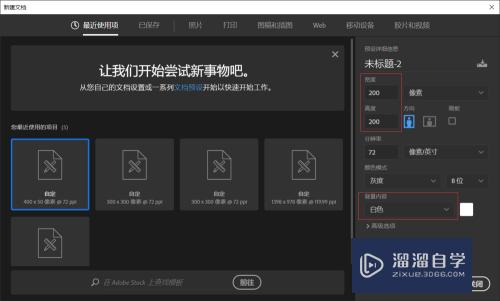
第2步
点击矩形工具或者将输入法切换为英文状态利用快捷键:U,选择填充颜色,描边为空,用鼠标在画布上画出矩形。

第3步
选中形状,利用自由变换的快捷键ctrl alt T对矩形进行编辑。在旋转角度处输入想要旋转的角度,回车确定。

第4步
按住,ctrl shift alt T,即可实现再次复制。若需要多个形状,可以按住ctrl shift alt T(持续按T可以复制多个形状),此时,实现多次复制功能已完成。

总结
PS如何做到快速连续复制:
1.打开PS软件,新建一个画布
2.点击矩形工具(快捷键:U),在画布上画出矩形
3.选中形状,按住ctrl alt T
4.在旋转角度输入角度,回车确定
5.按住,ctrl shift alt T,即可实现再次复制
6.若要多个形状,可以按住ctrl shift alt T(持续按T可以复制多个形状)
- 上一篇:PS中如何画波浪线?
- 下一篇:PS如何调节图片的透明度?
相关文章
广告位


评论列表